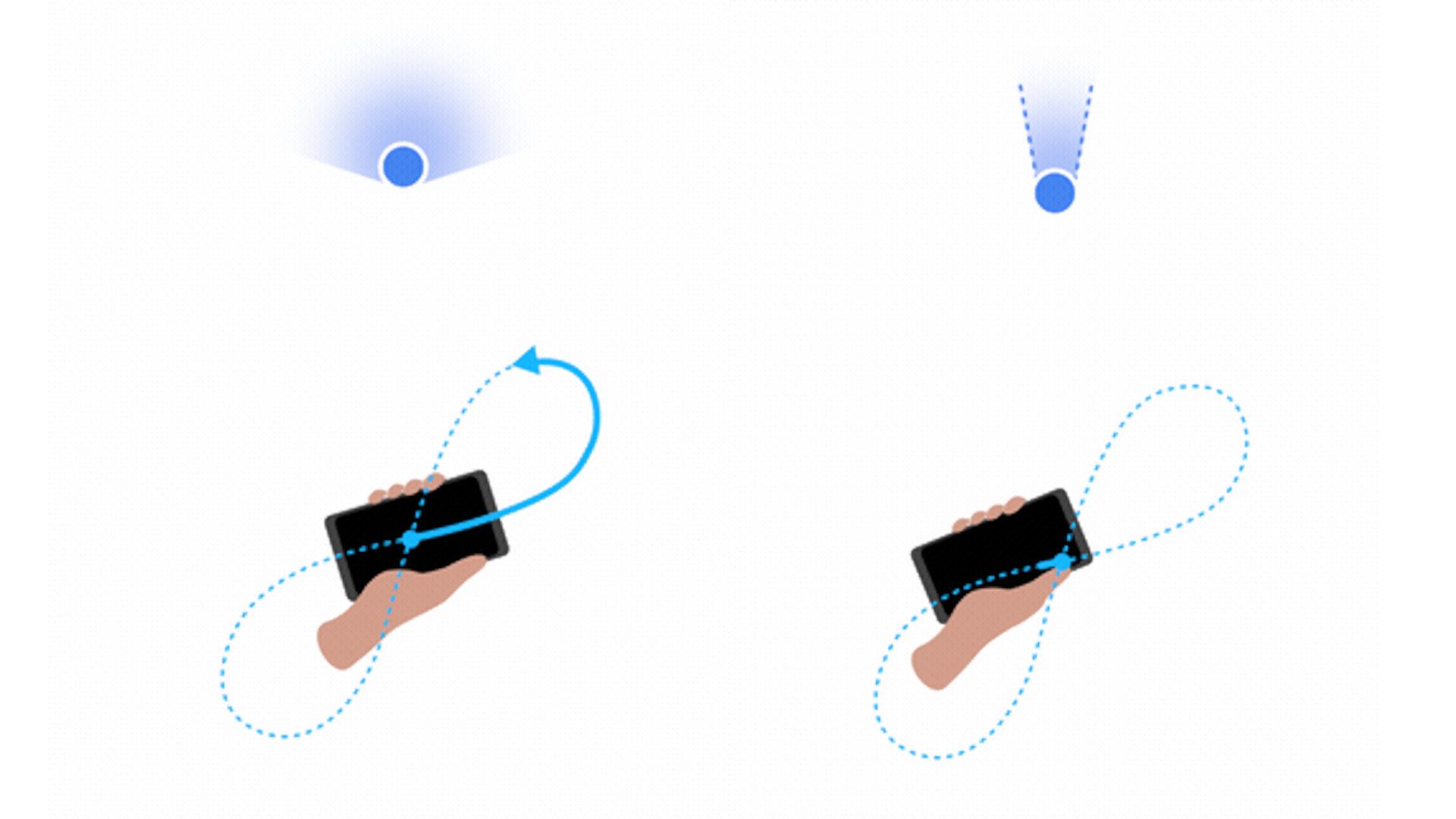O Google Maps pode detectar sua localização com precisão, mas somente se você calibrar o aplicativo corretamente. Embora a calibração possa não ser necessária para planejar viagens longas entre países, é vital obter instruções precisas ao dirigir ou caminhar em uma cidade. Também ajuda a garantir que você compartilhe o local certo com seus amigos ou familiares.
Mostramos como calibrar o Google Maps no Android e iOS para que você sempre obtenha as orientações e recomendações corretas. Recomendamos calibrar o Google Maps se você mudar para um dos telefones Android mais recentes ou redefinir seu dispositivo para a configuração original.
Como calibrar o Google Maps em um telefone Android
O Google Maps possui uma ferramenta integrada para calibrar sua localização. Antes de usá-lo, certifique-se de que seu telefone esteja conectado ao Wi-Fi e à rede celular. O Google Maps usa esses sinais para refinar os dados do Sistema de Posicionamento Global (GPS) que identificam sua localização aproximada.
- Abrir Configurações e depois toque Localização.
- Certificar-se Localização está ligado e abra o Mapas opção.
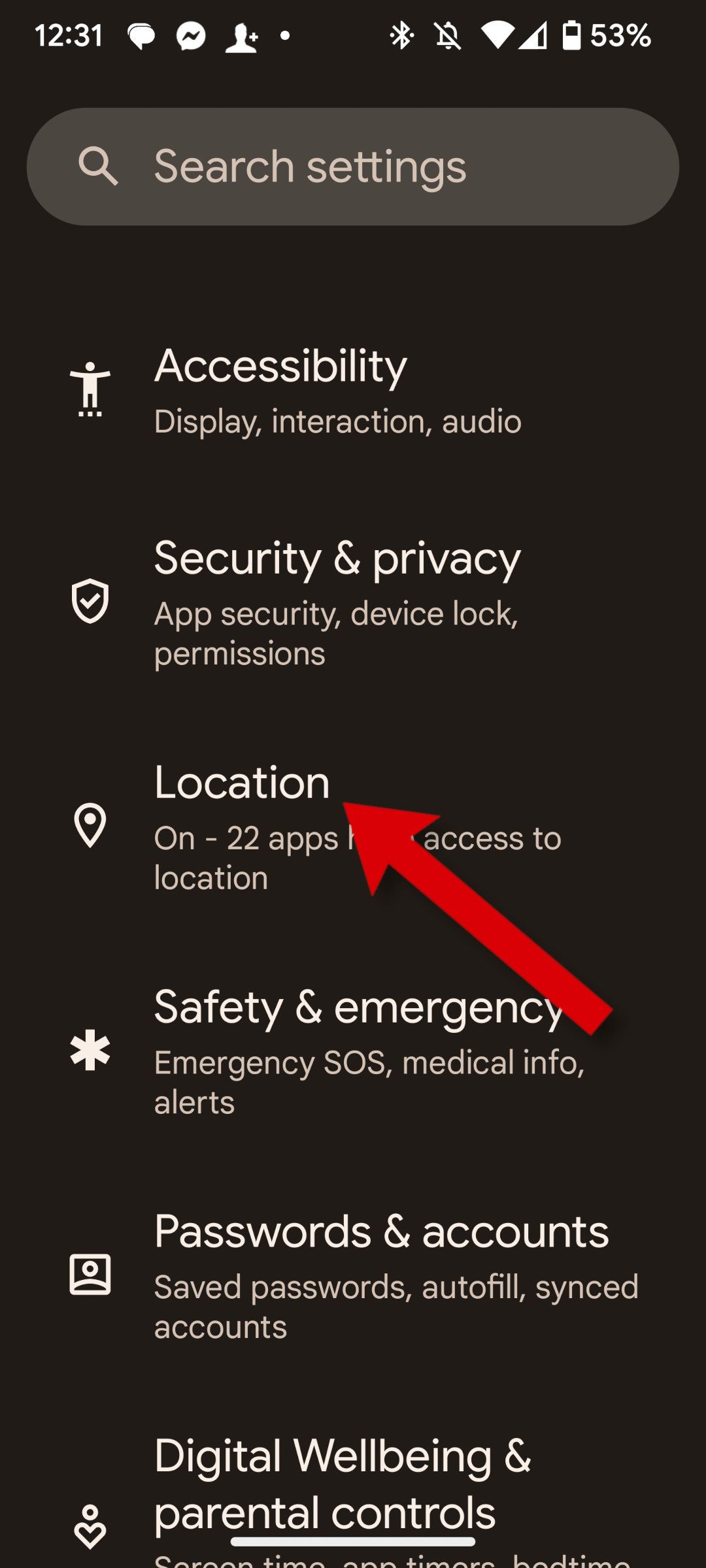
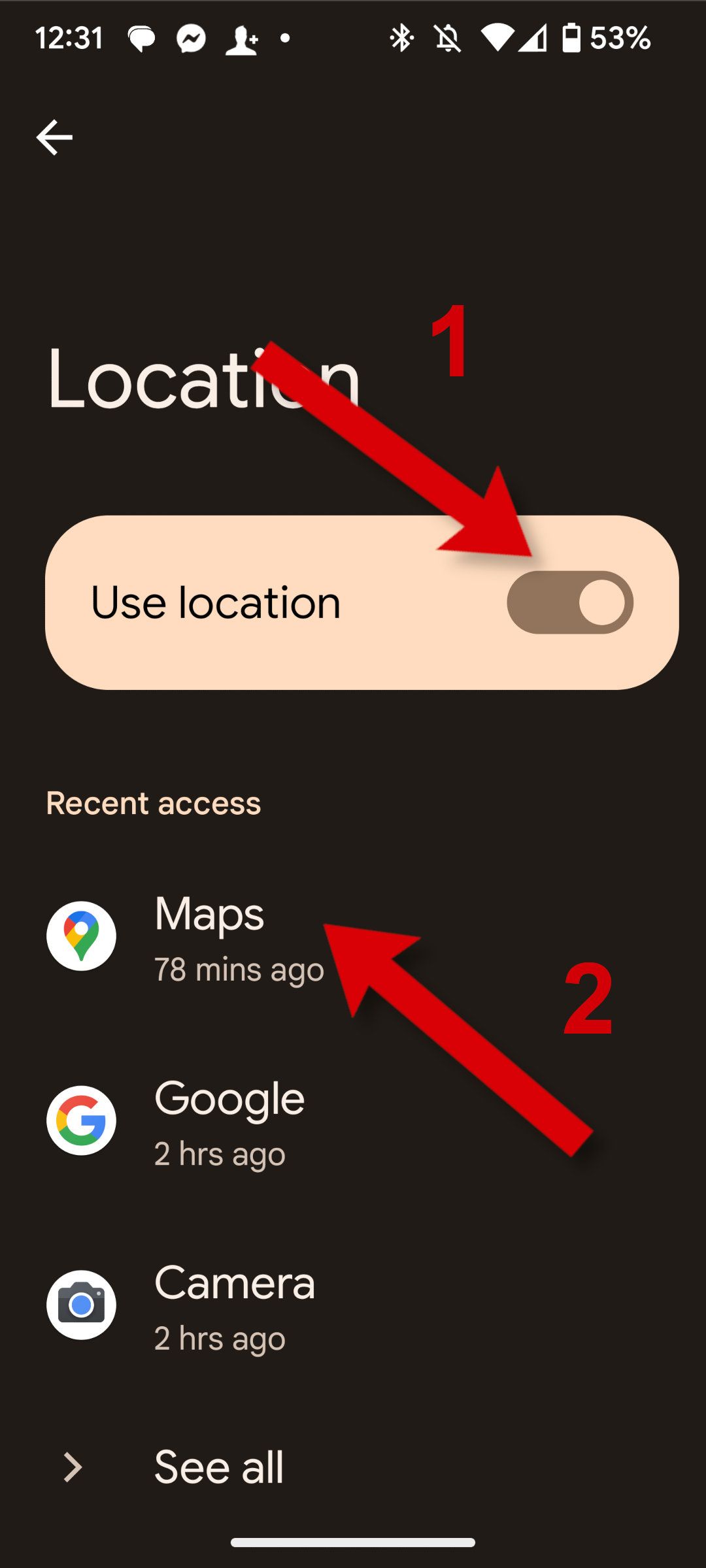
- Escolher Permitir o tempo todo ou Permitir apenas durante o uso do aplicativoe, em seguida, ligue Use localização precisa.
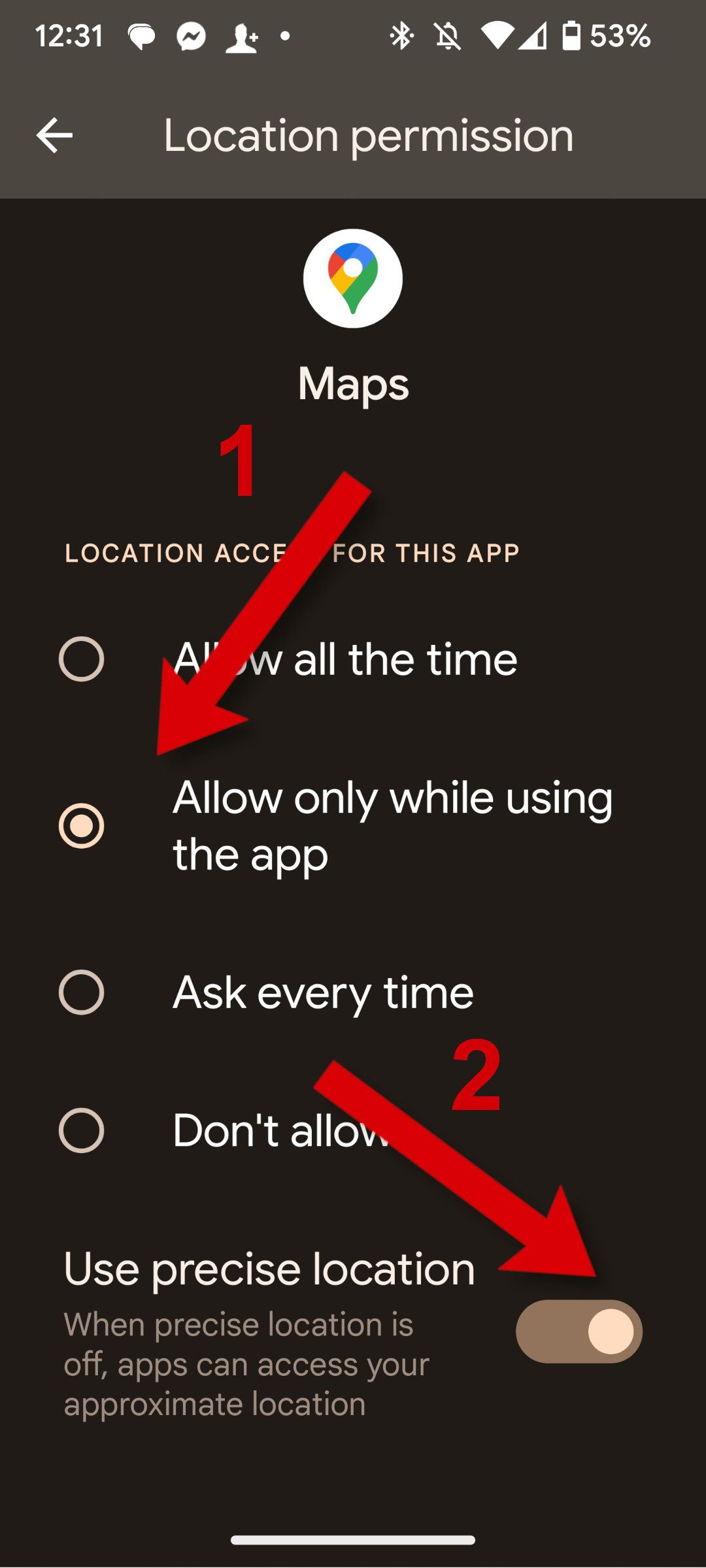
Quando estiver conectado, você estará pronto para calibrar sua localização no Google Maps.
- Abrir Google Mapas.
- Toque em ponto azul que representa sua localização.
- Tocar Calibrar.
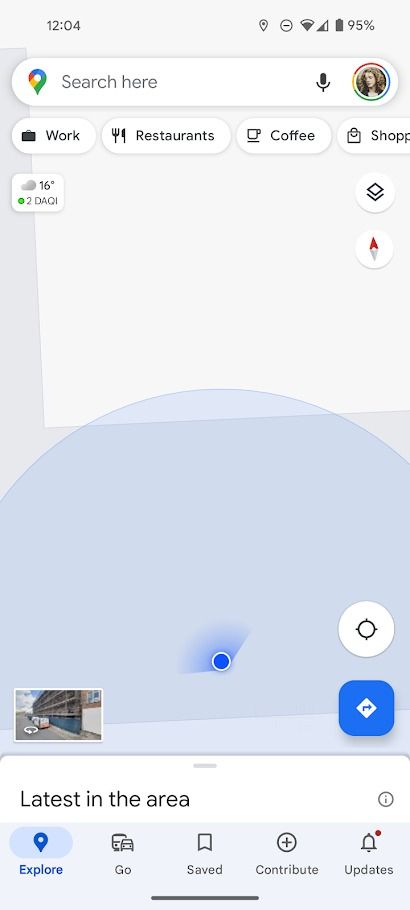
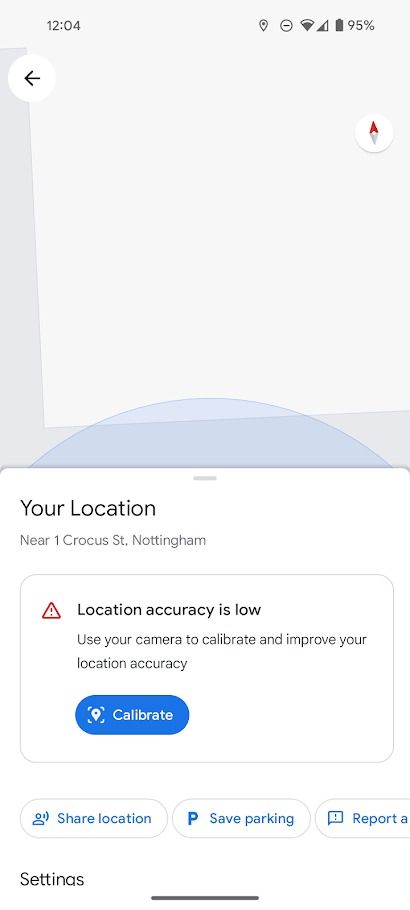
Se você estiver ao ar livre, o Google Maps solicitará que você aponte a câmera do seu telefone para lojas ou placas para identificar sua localização. Se você não estiver ao ar livre ou quiser calibrar sua localização novamente, use a bússola do seu telefone para identificar sua localização.
- Aguarde o Google informar que você não pode calibrar com o Live View.
- Tocar Usar bússola.
- Mova seu telefone em forma de oito várias vezes, apontando a parte superior do telefone na direção em que você está movendo-o.
Fonte: Suporte do Google
À medida que você cria o formato do oito, seu pulso gira naturalmente, virando o telefone em várias direções. Esta forma fácil de fazer, mas complicada, gira a bússola em todas as três dimensões, o que ajuda na calibração.
Como calibrar o Google Maps em um iPhone
Se você usa um iPhone, verifique se o Google Maps tem permissão para acessar sua localização.
- No Configurações aplicativo, acesse privacidade e segurançae selecione Serviços de localização.
- Certificar-se Serviços de localização estão ativados, encontre o Google Maps na lista de aplicativos e escolha Ao usar o aplicativo.
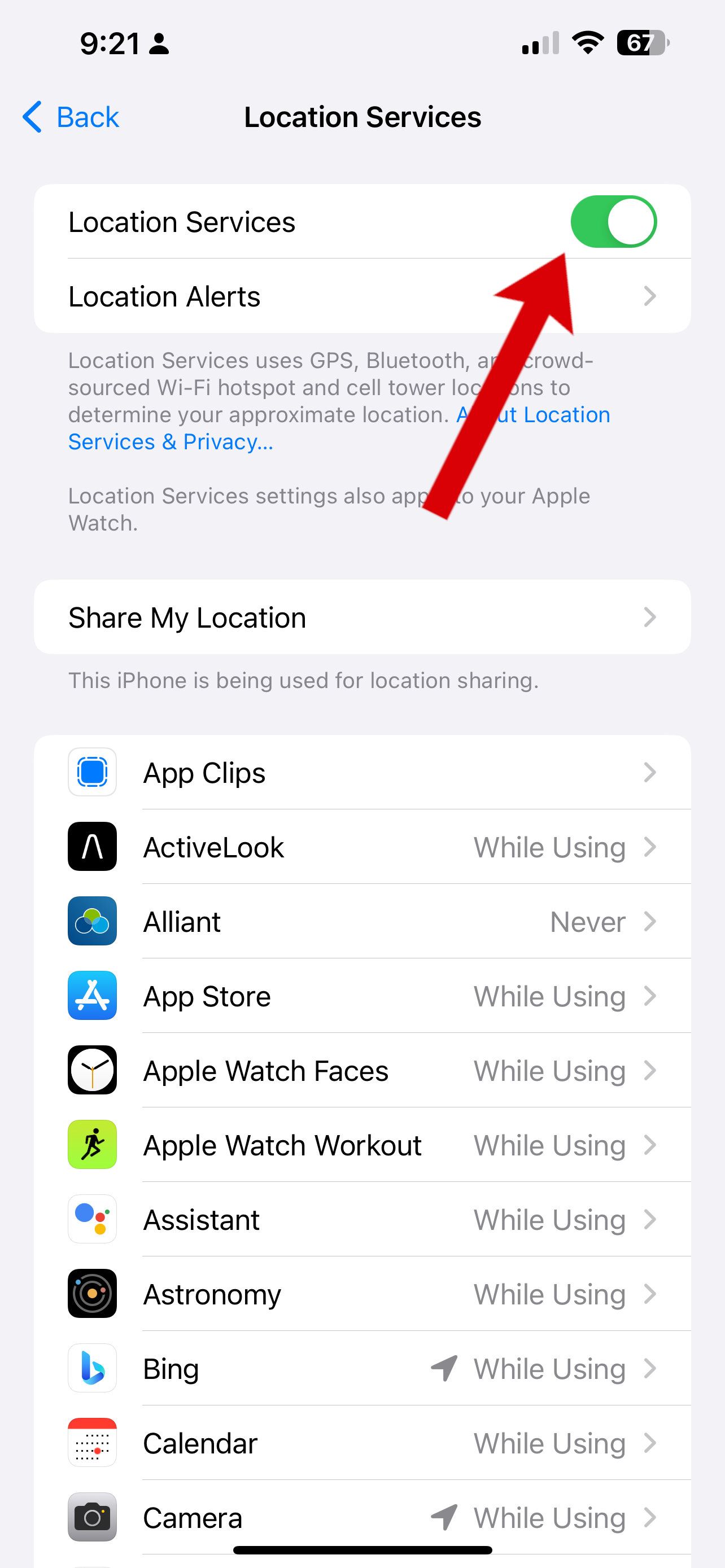
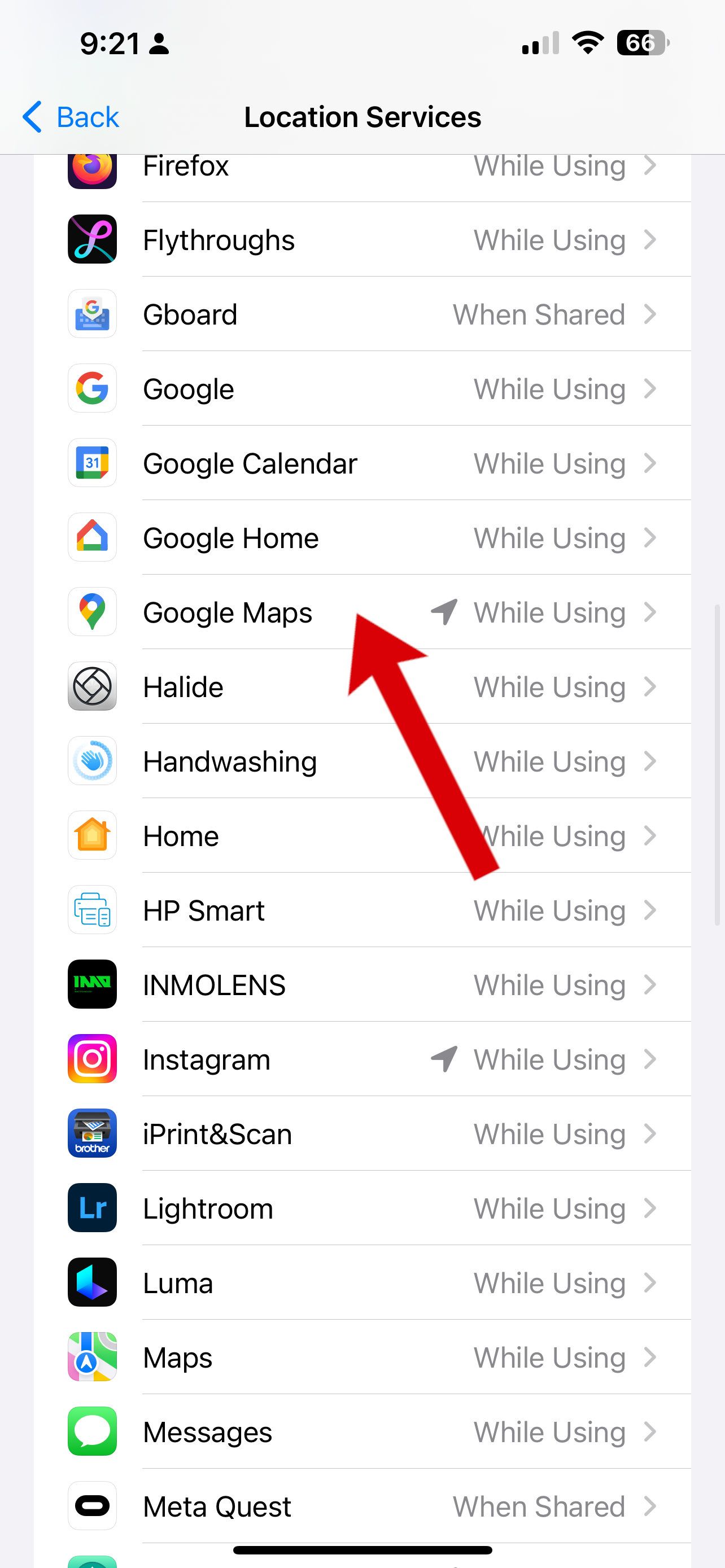
- Ligar Localização precisa para permitir que seu iPhone forneça dados mais precisos ao Google Maps.
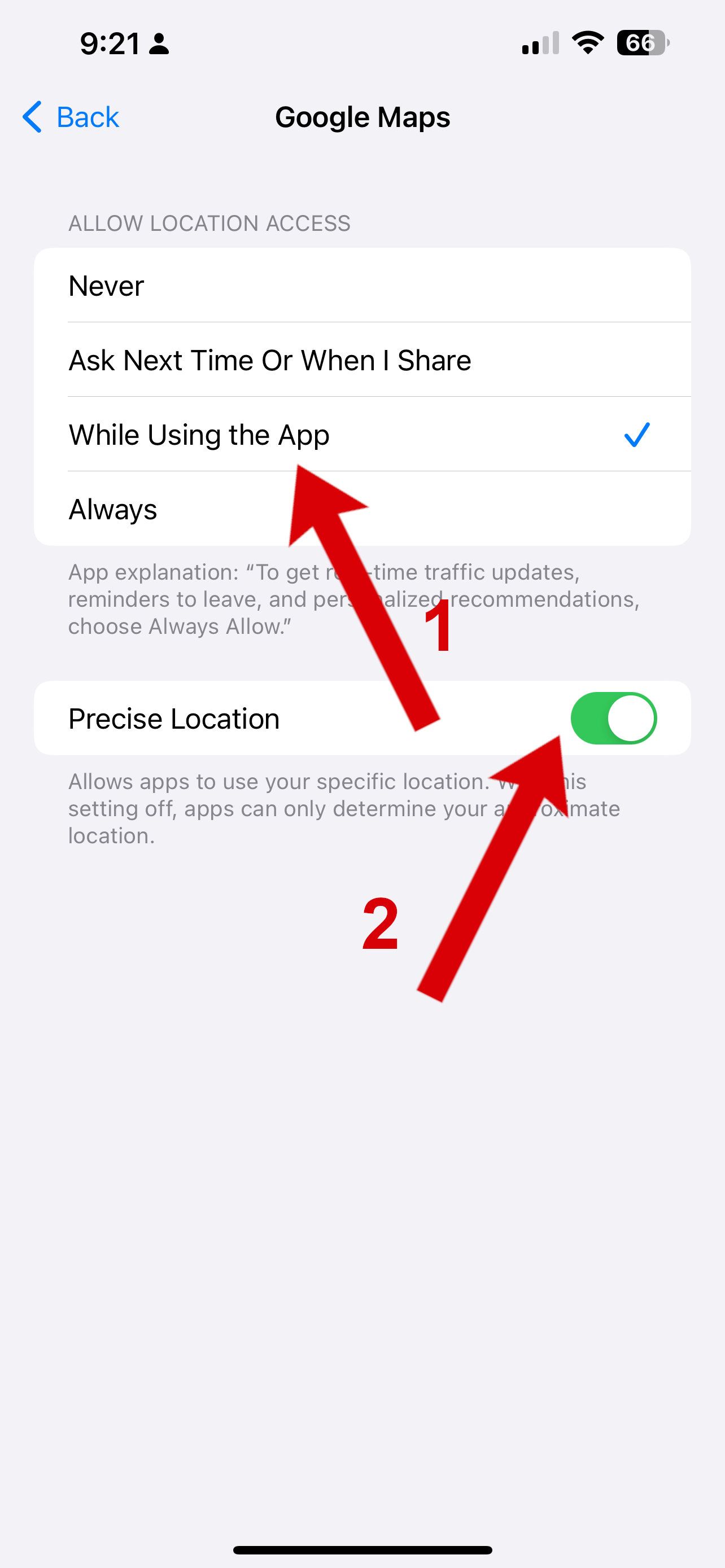
Certifique-se de que o Wi-Fi e o celular estejam ativados, pois esses dados ajudam o Google Maps a encontrar onde você está. Se isso não ajudar, reinicie o iPhone para limpar qualquer informação imprecisa e tente novamente.
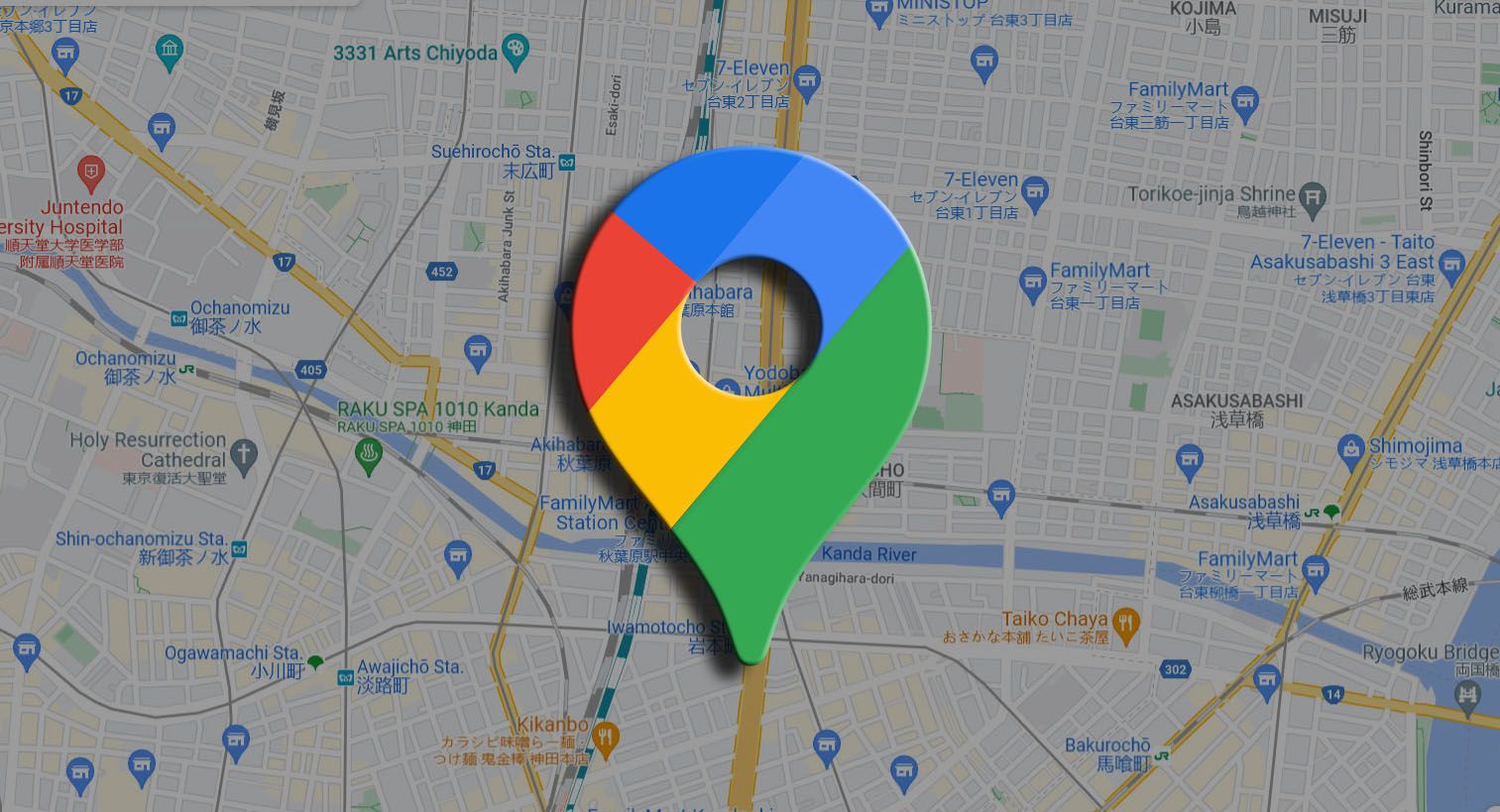
Dicas e truques do Google Maps: 10 coisas que você precisa experimentar agora
Muito mais do que apenas instruções de direção
Como meu telefone sabe minha localização?
Os telefones modernos incluem hardware para conexão com satélites GPS para encontrar você em quase qualquer lugar do mundo. Como os dados do GPS têm resolução limitada, seu telefone usa antenas de celular e Wi-Fi para identificar onde você está. Como ambos os sistemas dependem de sinais sem fio, há algumas áreas onde seu telefone não consegue se conectar para coletar alguns ou todos os dados de posicionamento para identificar sua localização com boa precisão. Se os sinais de GPS e de rádio estiverem bloqueados, seu telefone poderá informar a área onde sua posição foi bloqueada pela última vez, em vez de onde você está atualmente.
Nesse caso, sair do carro ou sair de um prédio para ver o céu deve ajudar. O mesmo conselho se aplica se você estiver em uma floresta ou caverna. É mais provável que seu telefone receba sinais de satélite quando você consegue ver o céu.
E se a calibração não ajudar?
Se você tentou as sugestões de calibração acima e seus dados de localização ainda estão incorretos, pode haver um problema com seu telefone. Se possível, teste o Google Maps neste mesmo local com outro telefone. Se o outro dispositivo mostrar informações precisas, o problema está no seu telefone.
Verifique se há uma atualização do sistema ou do Google Maps. Os problemas de software são os mais fáceis de corrigir. Reinicie seu telefone para limpar sua memória. Se as atualizações não resolverem o problema, faça backup do conteúdo do seu telefone e faça uma redefinição de fábrica para começar do zero.
Se a calibração, as atualizações e a redefinição de fábrica não restaurarem a precisão adequada do Google Maps, provavelmente é um problema de hardware. Entre em contato com o fabricante do telefone se ele ainda estiver na garantia. Se a garantia expirou, você deverá decidir se deseja reparar o telefone ou atualizá-lo para um modelo mais recente.
O Google Maps funciona melhor quando está calibrado
Você sempre pode verificar a precisão da sua localização no Google Maps tocando no ponto da sua localização. Recomendamos fazer isso com frequência, pois o Google Maps funciona melhor quando possui dados de posição precisos para identificar onde você está. Isso permite que o aplicativo trace a viagem ou caminhada mais rápida e curta para chegar ao seu destino. Se você usa o Google Maps em um dispositivo WearOS, calibrará seu smartwatch separadamente.